Netflix Otomatik Oynatma özelliği Videolarını tüm cihazlarda nasıl devre dışı bırakırım
Android Ipuçları Ve Püf Noktaları / / August 05, 2021
Sesi kapatmak, birçok kullanıcının Netflix'i başlatır başlatmaz yaptığı ilk şeydi. Aynı şeyin nedeni, sitenin önizlemeleri işleme biçiminde uzun süredir devam eden bir sorundu. Bir kullanıcı bazı içerikleri ararken atlı karıncaya göz attığında, Netflix otomatik olarak o içeriğin önizlemesini oynatmaya başlayacaktır. En rahatsız edici kullanıcı deneyimi olarak adlandırılan Netflix, sonunda bunu ele almış gibi görünüyor. Artık Netflix'te otomatik oynatma önizleme seçeneğini kapatma seçeneğiniz var. Başka bir deyişle, fragmanlar artık kendi kendine otomatik olarak oynatılmayacaktı.
Bazı insanlar bu özelliği yararlı buluyor. Diğerleri pek değil.
Geri bildirimleri açık ve net bir şekilde duyduk - üyeler artık Netflix'te otomatik oynatma önizlemelerini görüp görmeyeceklerini kontrol edebiliyor. Bunu nasıl yapacağınız aşağıda açıklanmıştır: https://t.co/6V2TjEW6HDhttps://t.co/zbz4E8fVab
- Netflix (@netflix) 6 Şubat 2020
Dahası, aşırı izleme bağımlılığınızı kontrol edemediyseniz, bu konuda bazı iyi haberler var. Yayın devi, bir sonraki bölümün otomatik oynatılmasını devre dışı bırakma özelliğini de ekledi. Bu kılavuzda, bu özelliği nasıl devre dışı bırakacağımızı da kontrol edeceğiz. Akılda tutulması gereken birkaç nokta var. Başlangıç olarak, olasılıklar profile bağlıdır. Bu, yaptığınız otomatik oynatma ayarlarının sitenin tamamına değil, yalnızca profilinize uygulanacağı anlamına gelir.
Ayrıca, değişiklikleri yaptıktan sonra, hesabınıza yansıması biraz zaman alabilir. Bunun için, başka bir profile geçip ardından kendi profilinize geri dönerek hesabınızı yeniden yüklemeye zorlayabilirsiniz. Veya basitçe oturumu kapatıp hesabınıza yeniden giriş yapabilirsiniz. Ayrıca, bu özellikleri denemek için, özellik henüz uygulamaya geçmediği için web sitesine gitmeniz gerekecek. Bununla birlikte, Netflix'te otomatik oynatma önizlemesini ve sonraki bölüm seçeneğinin otomatik oynatılmasını kapatmak için eksiksiz talimatlar burada. Takip etmek.

Netflix'te Otomatik Oynatma Önizlemesi Nasıl Kapatılır
- Başlamak için şuraya gidin: Netflix web sitesi.
- Kimlik bilgilerinizle oturum açın ve Profili Yönet seçeneğine tıklayın.
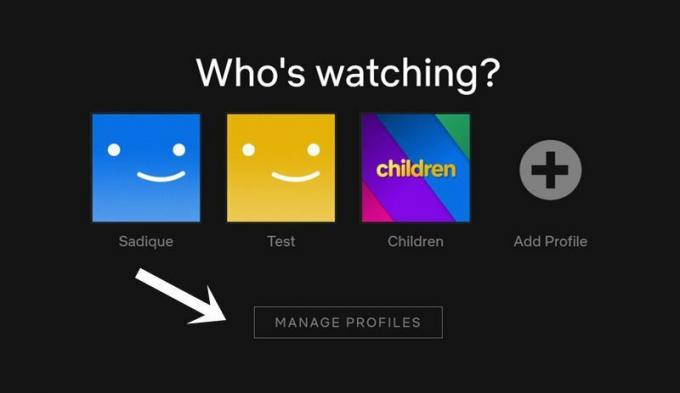
- Yukarıda belirtilen değişiklikleri yapmak istediğiniz Profili seçin.
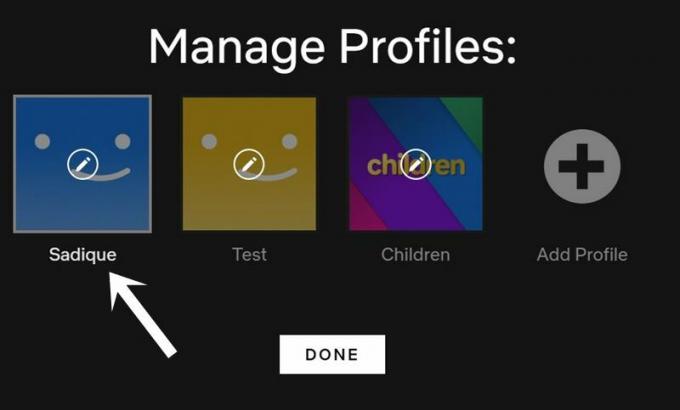
- Orada Otomatik Oynatma Kontrolleri bölümünü bulmalısınız. "Tüm cihazlarda göz atarken önizlemeleri otomatik oynat" seçeneğinin işaretini kaldırın.
- Benzer şekilde, bir sonraki bölümün otomatik oynatılmasını devre dışı bırakmak isterseniz, "Bir dizideki sonraki bölümü tüm cihazlarda otomatik oynat" seçeneğinin işaretini de kaldırın.
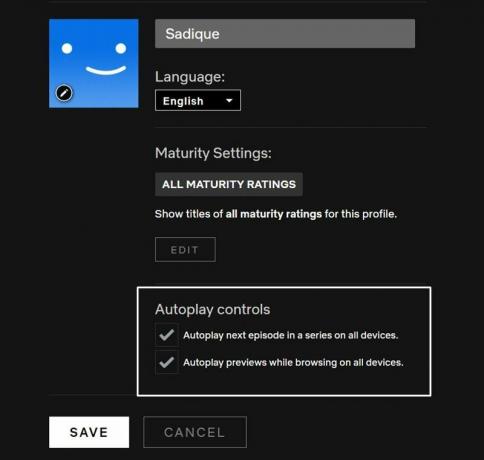
- İşte bu. Kaydet düğmesine basın ve değişikliklerin yansımasını bekleyin.
Daha önce de belirtildiği gibi, başka bir profile geçiş yapabilir ve ardından kendi profilinize geri dönebilir veya değişikliklerin anında gerçekleşmesi için hesabınızdan çıkış yapabilir ve hesabınıza giriş yapabilirsiniz. Ayrıca, özelliğin adından da anlaşılacağı gibi, tüm bu değişiklikler PC'niz, TV'niz veya mobil cihazınız olsun tüm cihazlara uygulanacaktır.
Böylece, Netflix'te otomatik oynatma önizlemesinin nasıl kapatılacağına dair kılavuzu bununla sonlandırıyoruz. Uzun süredir devam eden sorun şimdi ele alındığında, bu akış hizmetiyle ilgili başka hangi endişeleriniz var? Netflix'in odaklanması gereken diğer herhangi bir özelliğin eklenmesi, kaldırılması veya değiştirilmesi hakkındaki yorumlarınızdaki görüşlerinizi bize bildirin. Bu arada, odağınızı büyük koleksiyonumuza çevirebilirsiniz. iPhone İpuçları ve Püf Noktaları, PC ipuçları ve püf noktaları, ve Android İpuçları ve Püf Noktaları.



